PlayStation 4 — одна из самых продаваемых игровых консолей всех времен, но у многих консолей первого поколения возникают проблемы с картой Wi-Fi. Скорость соединения обычно ниже, чем должна быть, что является проблемой, когда размер загрузки многих игр достигает сотен гигабайт.
Есть шаги, которые можно предпринять, чтобы ускорить загрузку игр на PlayStation 4. Если вы планируете загружать что-то вроде Red Dead Redemption 2, вам потребуется максимально высокая скорость.
Как ускорить загрузку на PS4
Вот как вы можете это сделать увеличьте скорость загрузки PS4.
Используйте кабель Ethernet
Кабель Ethernet обычно в несколько раз быстрее, чем Wi-Fi. Проводное соединение более стабильно и позволяет избежать неисправной карты Wi-Fi во многих самых ранних моделях PlayStation 4.
Переместите PlayStation ближе к маршрутизатору
Расстояние и помехи значительно снижают скорость Wi-Fi PlayStation.. Если ваша PlayStation и маршрутизатор находятся в разных комнатах с несколькими стенами между ними, вы увидите низкую скорость, иногда менее мегабита в секунду.
Для достижения лучших результатов разместите PlayStation 4 и маршрутизатор в одной комнате на прямой видимости. Даже размещение PlayStation 4 в шкафу может заблокировать соединение, и скорость загрузки пострадает.
Не играйте в игры во время загрузки
Когда PlayStation загружает новую игру или файл, не запускайте ничего на консоли. Как однопользовательские, так и многопользовательские игры могут замедлять соединение.
Все, что связано с подключением к Интернету или отправкой больших объемов данных, будет иметь приоритет при загрузке, и ваш игровой процесс тоже может пострадать.
Обновите свою PlayStation
Убедитесь, что у вас установлена последняя версия операционной системы PlayStation. Sony регулярно выпускает обновления, устраняющие проблемы с консолью. В новейшей версии операционной системы будут исправлены все недостатки безопасности, а также повышена скорость загрузки.

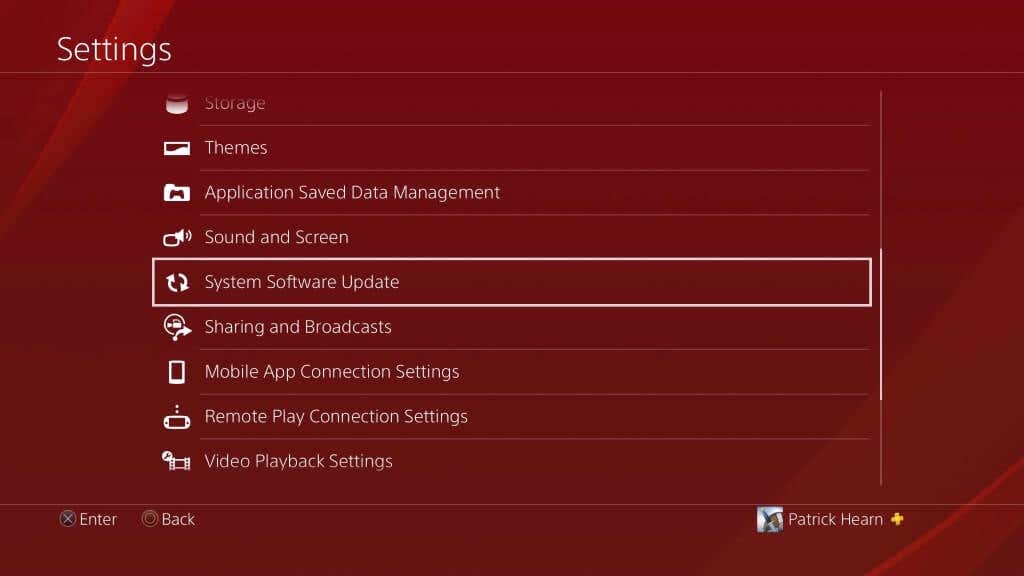
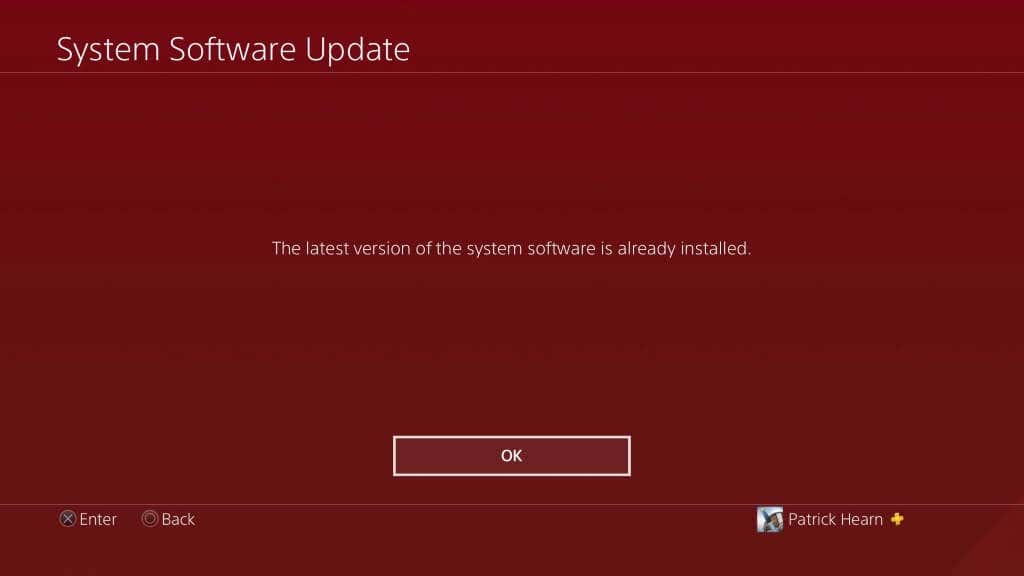
Используйте режим покоя для загрузки, пока вы не играете
Используйте режим покоя PlayStation 4 для загрузки игр, когда вы не используете консоль активно. Это лучший способ поддерживать актуальность контента, не жертвуя временем игры. Хотя этот параметр включен по умолчанию, вам может потребоваться повторно включить PlayStation, чтобы она оставалась подключенной к Интернету в режиме покоя и могла продолжать загрузку игр.

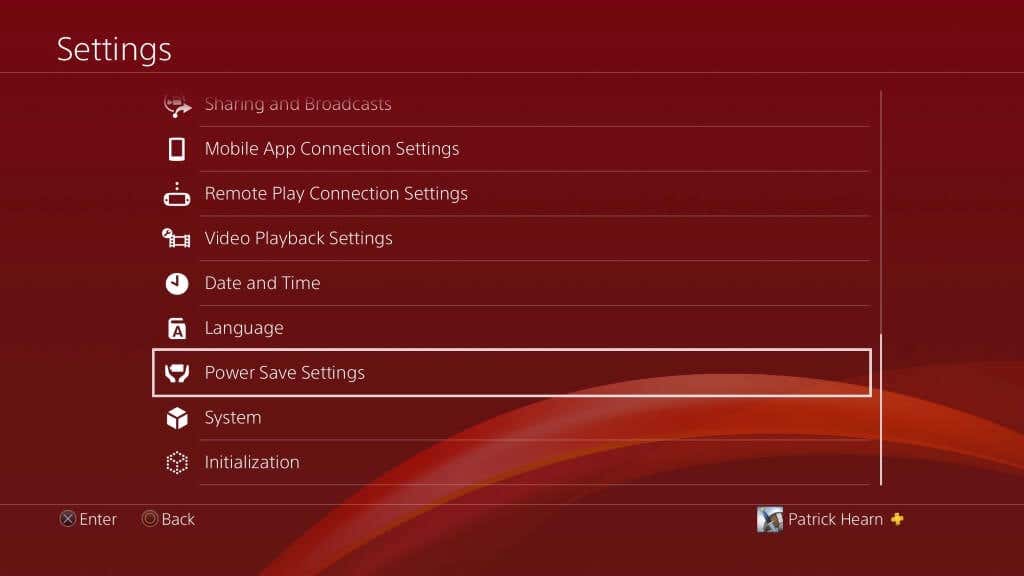
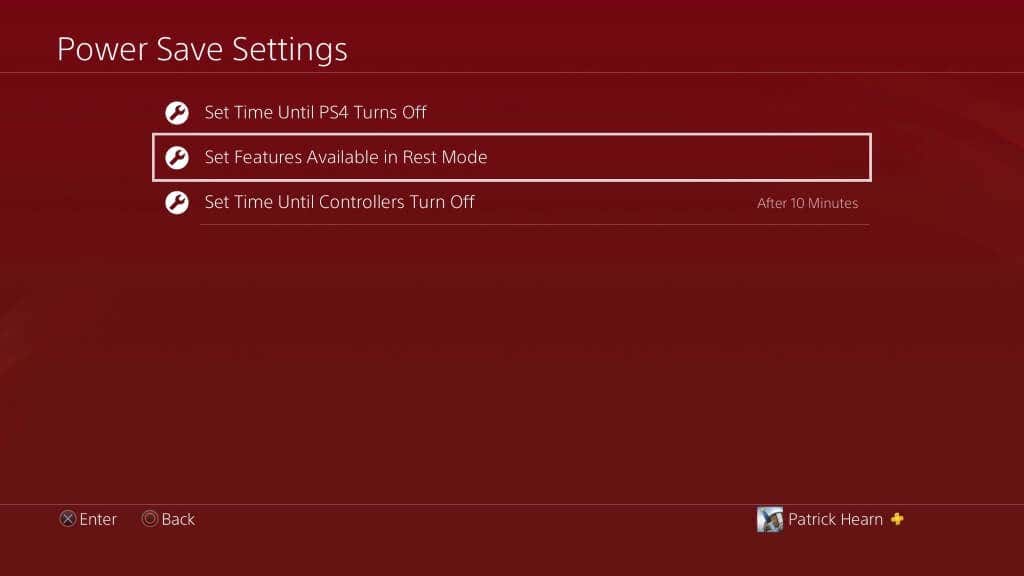
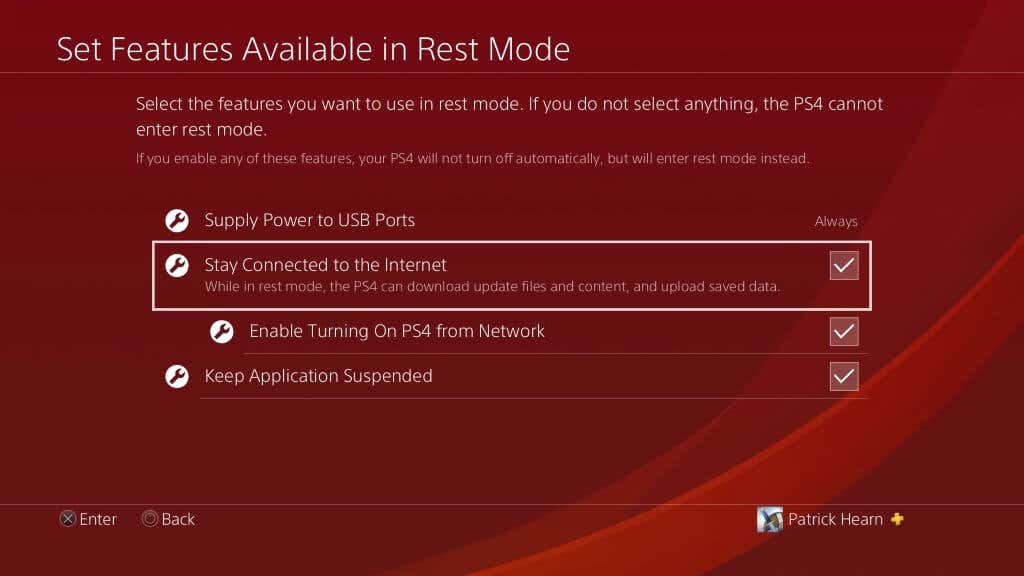
Это позволит вам продолжить загрузку приложений, пока PlayStation 4 находится в режиме покоя.
Измените настройки DNS
DNS означает система доменных имен. Проще говоря, это набор серверов. Ваша PlayStation автоматически подключается к вашему DNS, но вы можете установить определенные сетевые адреса DNS, если ваше соединение по умолчанию не работает. Многие пользователи сообщают об увеличении скорости загрузки при переходе на альтернативный DNS.
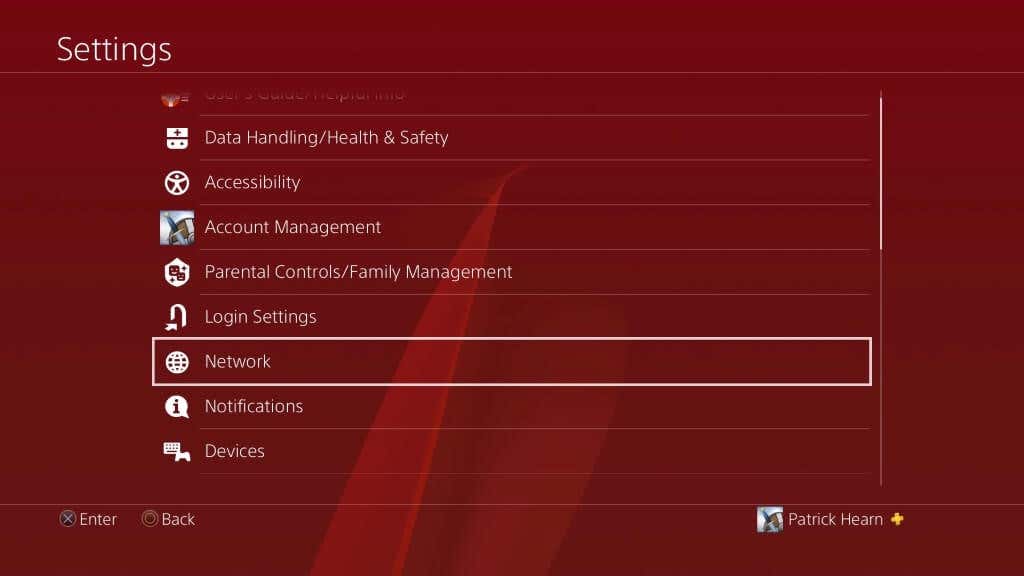
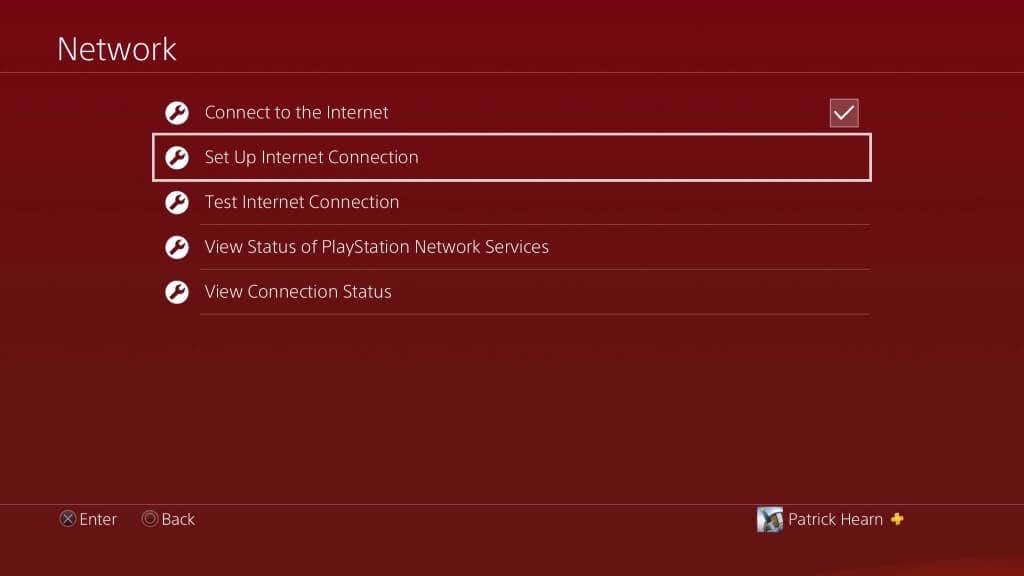
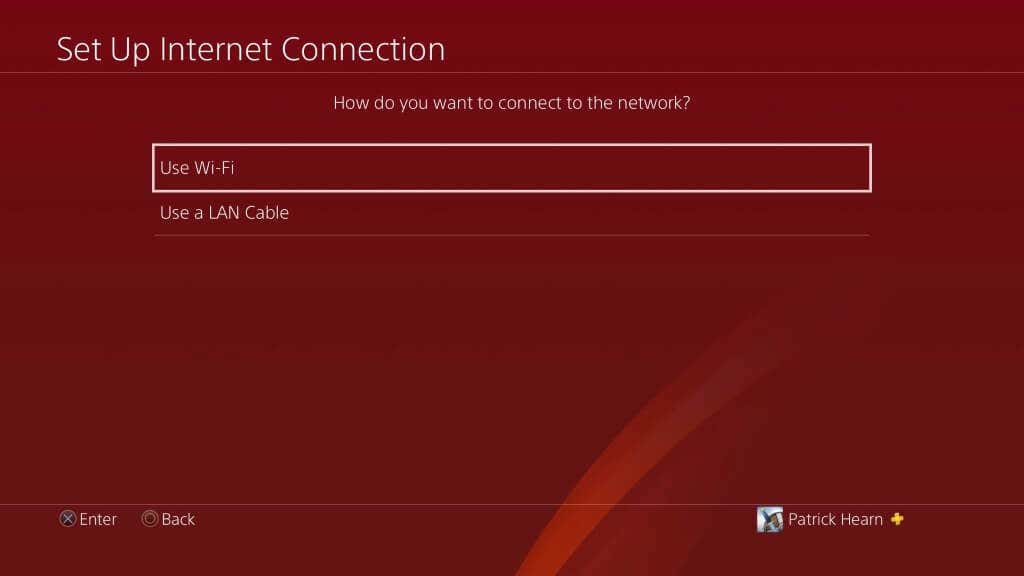
После ввода этих настроек перезагрузите PlayStation 4 и выполните проверку скорости Интернета. Должно быть быстрее, чем раньше, поскольку основной и дополнительный DNS, перечисленные выше, являются одними из наиболее часто используемых и рекомендуемых вариантов подключения PlayStation 4.
Приостановить и возобновить загрузку
Если вы загружаете только один заголовок за раз, и загрузка начинает замедляться или заикаться, вы можете приостановить загрузку, а затем возобновить ее. Если ваше соединение ослабнет или прервется, PlayStation ограничит загрузку. Даже если ваше соединение возобновится, ваша консоль может продолжать использовать более низкую скорость.
Выберите загрузку, а затем выберите Пауза.
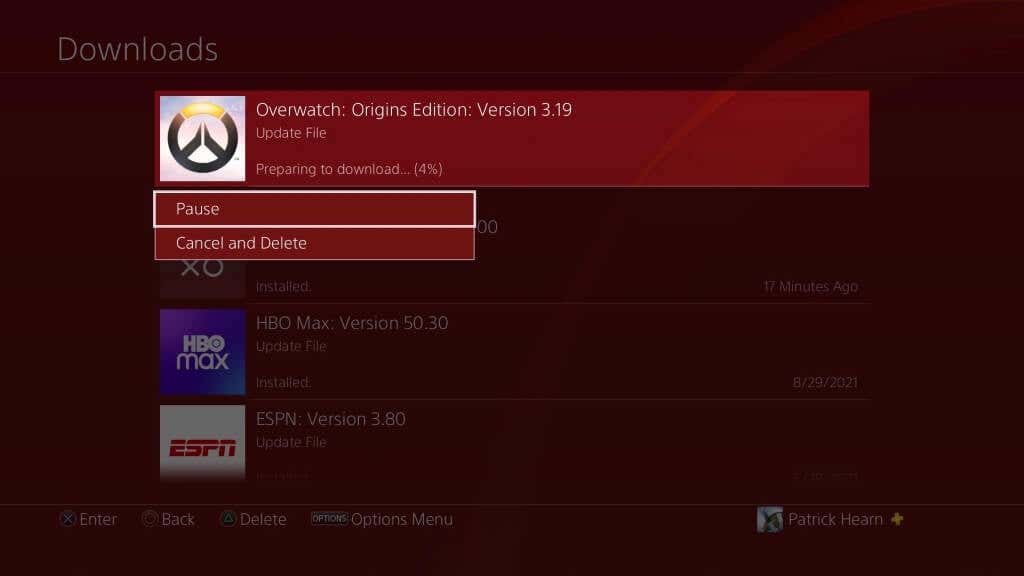
Выберите приостановленную загрузку, а затем выберите Возобновить , что заставит PlayStation повторно подключиться к серверу загрузки и увеличить скорость этой конкретной загрузки.
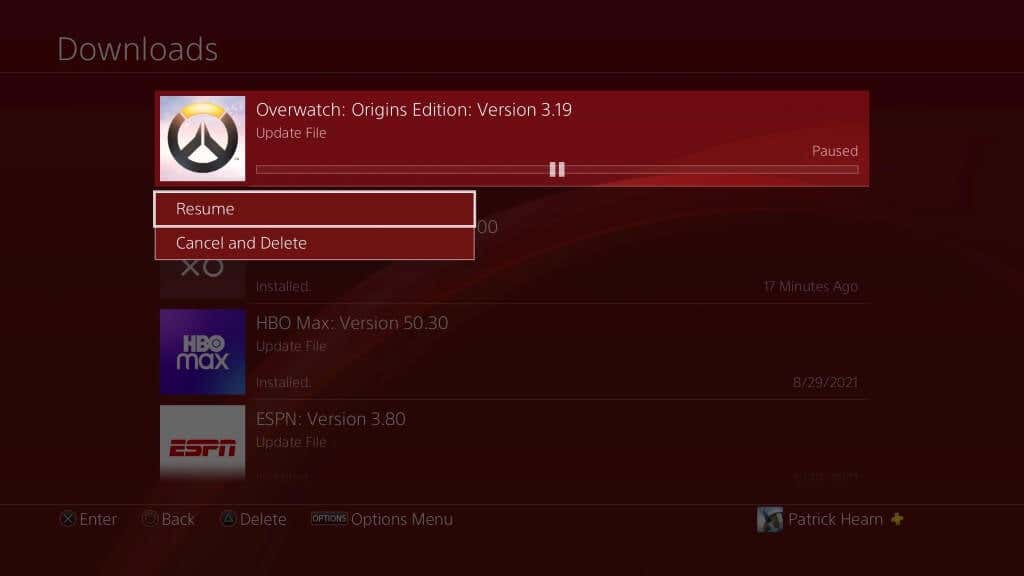
Даже если у вас PlayStation 4 первого поколения, вам не придется страдать от ужасной скорости загрузки. Воспользуйтесь этими хитростями, чтобы ускорить загрузку на PlayStation 4 и наслаждаться любимыми играми.
.